


微软已经对win7系统停止更新修复了,一些还在使用win7旗舰版的小伙伴就想要将win7系统升级到win10系统,但是不知道应该怎么操作,针对这个问题小编今天给大家分享一下win7旗舰怎么升级到win10系统的操作方法,一起接着往下看吧。
win7旗舰如何升级win10的方法:
第一步:首先打开Win7旗舰版的“开始”菜单中,在开始菜单里面选择“控制面板”,然后单击“打开”。
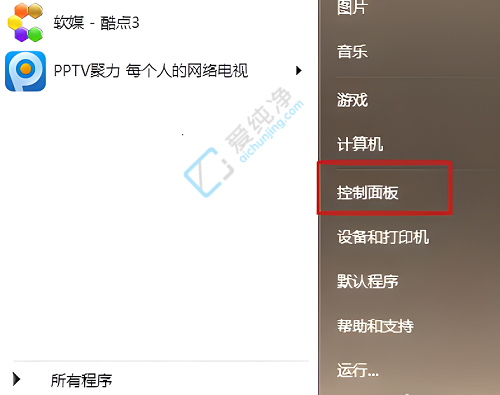
第二步:在打开的控制面板窗口中,找到“系统和安全”这项,并选中点击打开即可。
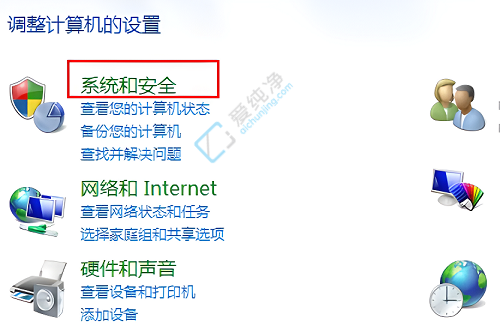
第三步:在打开的系统和安全窗口中,找到“检查更新”选项点击打开。
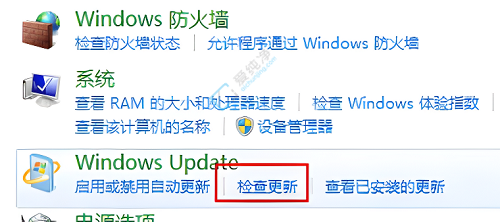
第四步:然后可以看到win10系统的更新推送,点击“安装”选项。
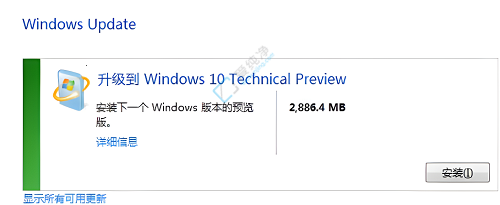
第五步:此时会提示正在准备安装,等待Win7系统自动就好了。
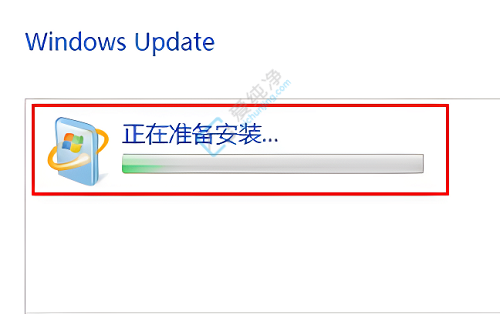
第六步:全部安装好了之后,重启就可以安装系统了。
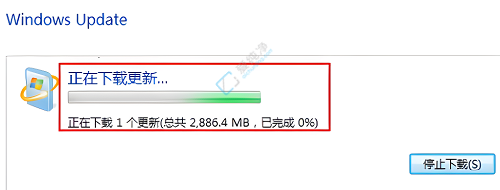
| 留言与评论(共有 条评论) |